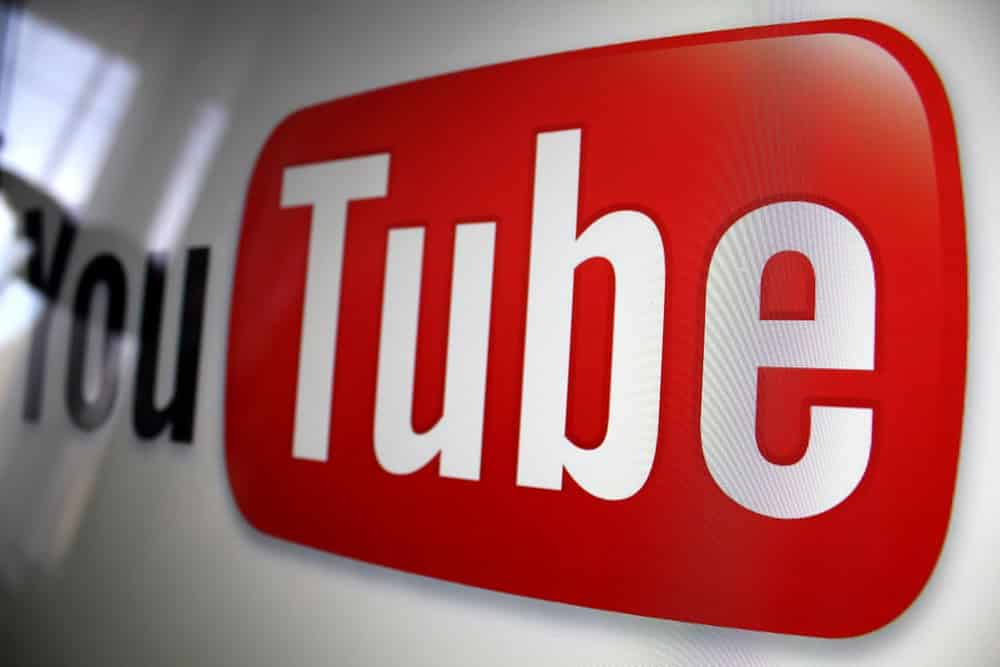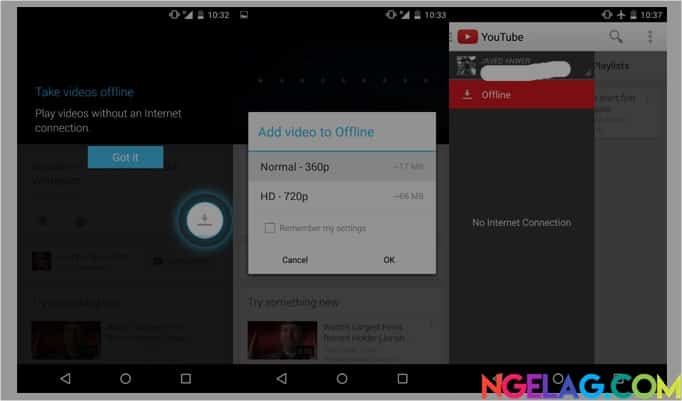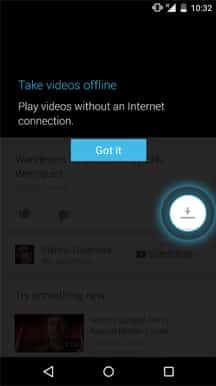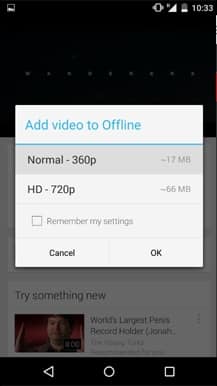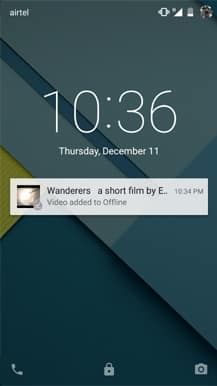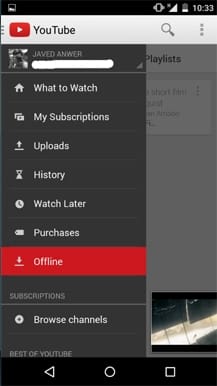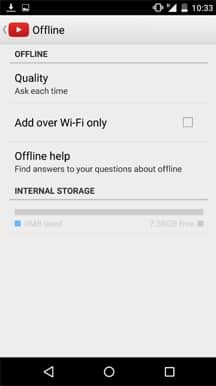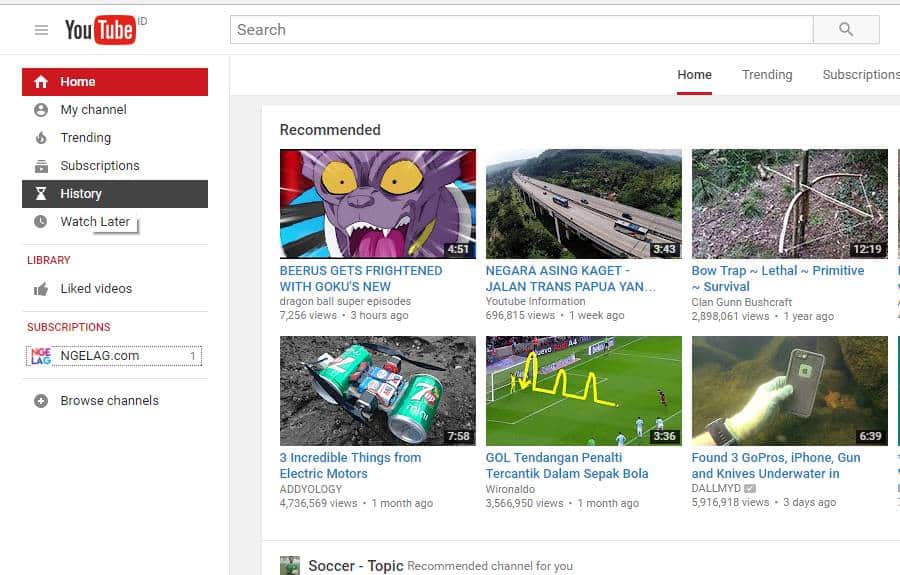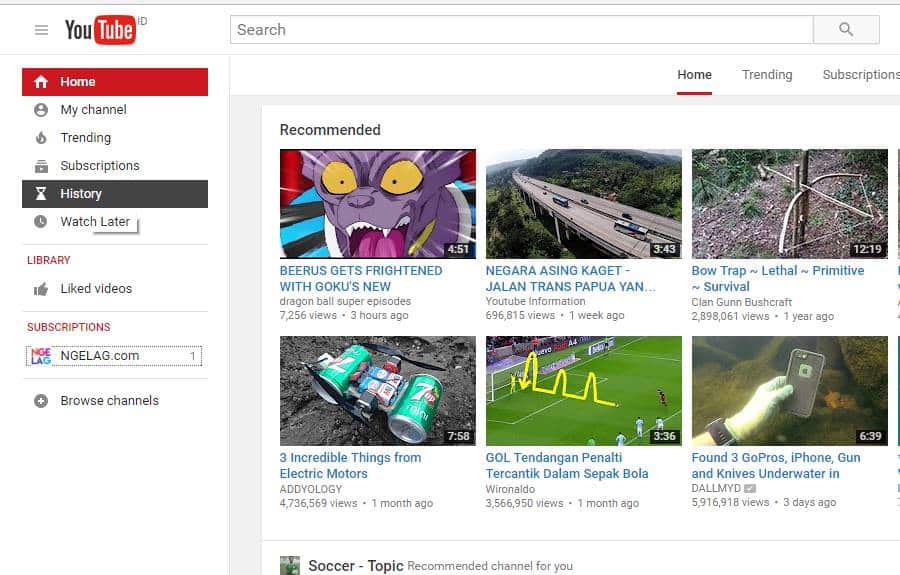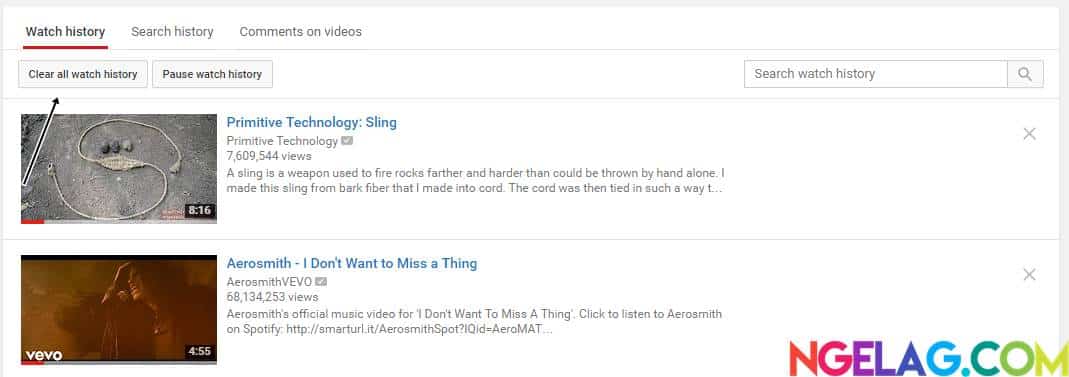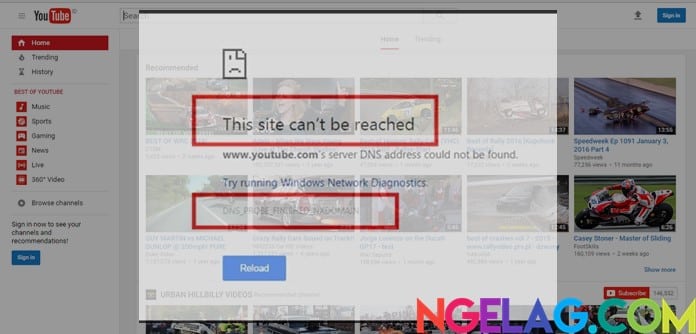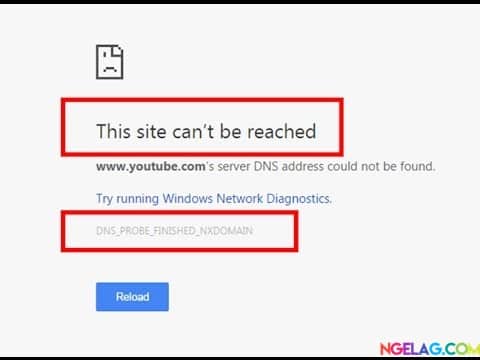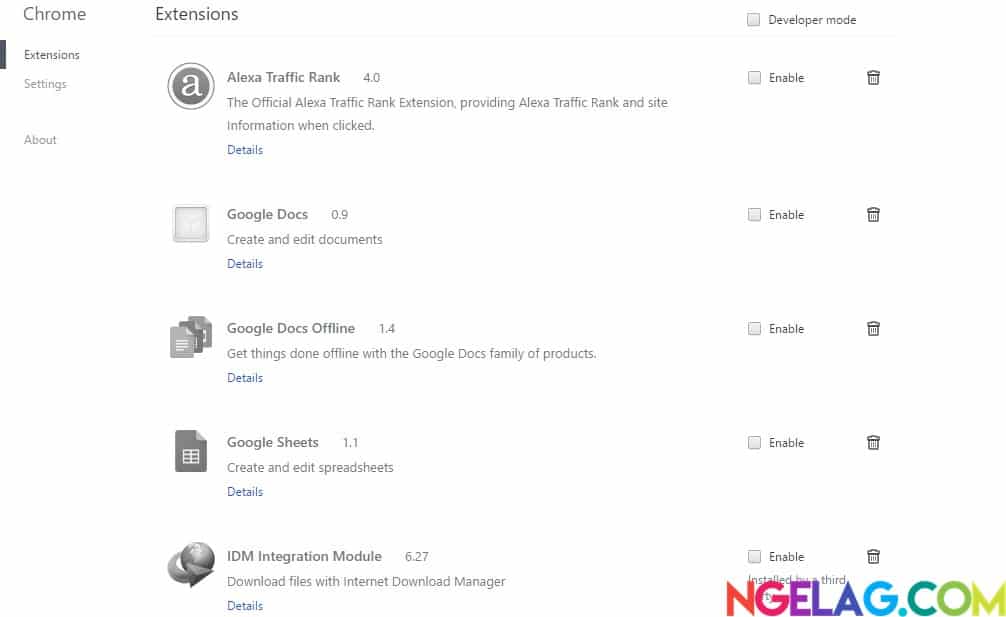Meningkatkan jumlah views pada video YouTube memang bukanlah perkara yang mudah. Terlebih lagi jika video tersebut merupakan video pertama kamu di YouTube. Lalu kamu pasti bertanya Kenapa Video YouTube Saya Gak Ada Yang Nonton?
Berikut ini NGELAG.com tuliskan beberapa alasan mengapa video youtube saya viewersnya cuma sedikit? saya disini mewakili sudut pandang sebagai penonton dan juga akan memberikan sedikit tips dan trik seo YouTube.
4 Alasan Kenapa Video YouTube Kamu Viewers nya Sedikit
[toc]
Judul dan Thumbnail Video Tidak Menarik
Sebagai penonton setia YouTube, saya akan menonton sebuah video YouTube jika:
- Judulnya menarik
- Isi video menarik dan sesuai dengan judulnya
- Thumbnailnya menarik
- Isi videonya sesuai dengan Thumbnailnya
Lalu bagaimana Judul Video yang menarik itu?
- Menggunakan angka ganjil di awal judul video contoh (7 Kamera Mirrorless Harga Murah). Entah mengapa berdasarkan penelitian angka ganjil lebih sering di klik oleh orang dibandingkan angka genap.
- Gunakan kata-kata superlatif seperti : tercepat,terbesar,terbanyak,terbaik,teraneh dll.
- Hindari menggunakan Capslock berlebihan
- Jangan pernah membohongi viewers lewat judul video kalian karena nantinya akan membuat video kamu memiliki jumlah dislike yang banyak dan ini merupakan salah satu faktor negatif untuk sebuah channel YouTube.
Lalu bagaimana Thumbnails Video yang menarik itu ?
- Setiap video yang diupload ke YouTube harus menarik , gunakan gambar dari dalam video pada saat “puncak kemenarikan” haha dari video tersebut.
- Jika didalam video ada sosok perempuan atau laki-laki yang menarik masukan kedalam Thumbnails
- Hindari menggunakan thumbnails dengan tanda panah dan lingkaran merah dimana-mana karena ini ciri-ciri video hoax biasa disebut clickbaits.
- Hindari menggunakan thumbnails yang sebenarnya tidak ada sangkut pautnya dengan video karena YouTube melarang hal tersebut.
Terlalu Dibuat-Buat
Apa itu dibuat-buat? berikut contohnya:
- Pura-pura bijak pedahal busuk
- Pura-pura busuk pedahal bijak
- Pura-pura nakal pedahal alim
- Pura-pura alim pedahal nakal
Salah Topik
Jika kamu memilih topik video yang tidak ada peminatnya, maka jangan heran kalau video kamu gak ada yang nonton. Untuk kalian yang bingung dalam memilih topik video, beberapa bulan yang lalu kita sudah buatkan list berjudul Daftar Topik Video YouTube Yang Paling Banyak Disukai Masyarakat
Salah Teknik
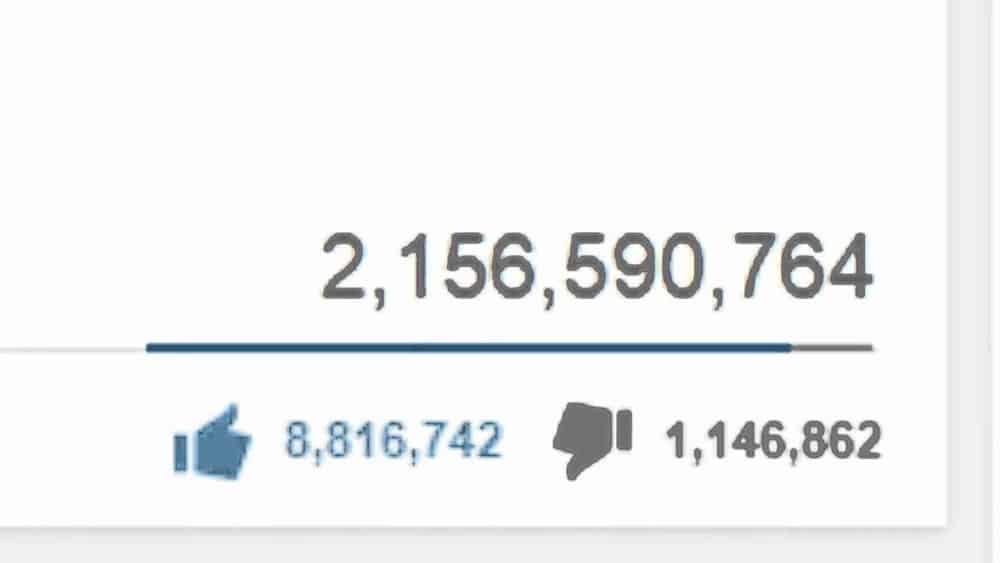
Kamu membuat channel baru belum memiliki subscriber dan tidak memiliki viewers, lalu kamu mengupload sebuah video yang bermanfaat tentang tutorial cara memperbaiki komputer misalnya, tapi kamu salah memberikan judul , deskripsi dan tag video.
Maka video kamu yang bagus itu akan sulit bersaing dengan video-video yang sebelumnya sudah diupload oleh orang lain. Lalu bagaimana caranya mengupload video yang benar itu? Baca : Teknik SEO YouTube yang Baik dan Benar
Semoga viewers video kamu bisa meningkat dengan menggunakan cara-cara diatas. Semoga sukses dengan dunia YouTubenya.